Если вы больше не хотите получать push-уведомления с веб-сайта, вы можете настроить их для каждого сайта не только через Safari, но и с помощью общих системных настроек на Mac.
Отключить специальные оповещения о предупреждении веб-сайта с Safari в Mac OS X
- Откройте «Настройки системы» в меню «Apple», затем выберите панель «Уведомления»
- Прокрутите боковое меню, чтобы найти имя сайта в разделе «В центре уведомлений» и выберите сайт, чтобы настроить параметры для
- В разделе «стиль оповещения» выберите «Нет», затем снимите флажок «Показывать уведомления на экране блокировки» и снимите флажок «Показать в центре уведомлений»,

Вы также можете перетащить имя сайта вниз с «В центре уведомлений» на «Not In Notification Center», но если в центре уведомлений есть много вещей, которые могут быть сложными, если не невозможными, поскольку окно предпочтений не расширяется.
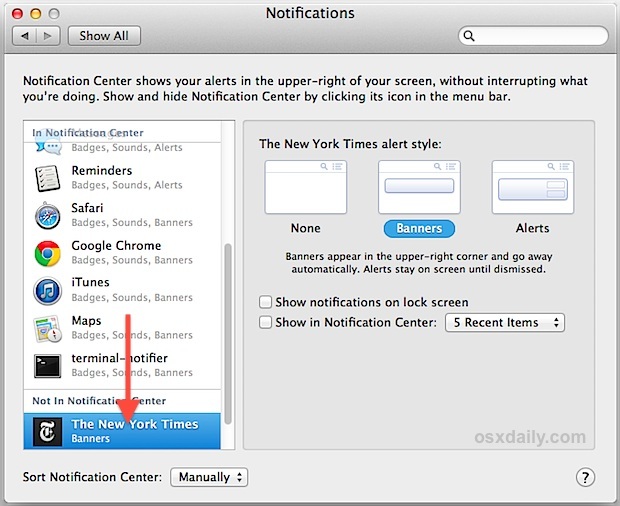
Поскольку push-уведомления доставляются в OS X в виде баннеров, вы также можете контролировать, как долго они задерживаются на экране, используя командную строку по умолчанию. Это дает еще один вариант полностью отключить их, если вы просто хотите прочитать быстрый заголовок, а затем проигнорировать предупреждение. Если вас забрасывают уведомлениями, пытаясь выполнить какую-либо работу, но все же хотите, чтобы в целом подписались на push с сайта, о котором идет речь, вероятно, лучше просто временно отключить Notification Center в OS X.
На данный момент сайты, которые не были выбраны в центр уведомлений, по-прежнему отображаются на панели предпочтений системы уведомлений. Скорее всего, вам не нужно приставать, чтобы разрешать или запрещать уведомления каждый раз, когда вы посещаете сайты, о которых идет речь, но с достаточным количеством предупреждений вы можете найти панель предпочтений, чтобы получить довольно суматоху.










